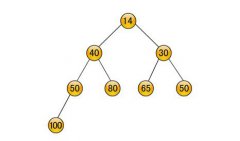移动硬盘无法识别办?快速排查与解决指南

凭借其高速读写性能和大容量存储优势,移动硬盘成为技术人员和内容创作者的首选,同时其价格不断降低,使其更具市场竞争力。
【菜科解读】
简介:

移动硬盘作为现代数据存储和传输的重要工具,常常扮演着关键角色。
然而,许多人在使用过程中可能会遇到移动硬盘无法识别的问题。
这不仅可能导致数据无法访问,也可能对工作流程造成影响。
为了解决这一困扰,本文将为大家提供一份快速排查与解决指南,从硬件检查到软件冲突全面解析,为您提供专业而实用的解决方案。
工具原料:
系统版本:Windows 11、macOS Ventura
品牌型号:联想ThinkPad X1 Carbon 2023款、苹果MacBook Pro 2022款
软件版本:Disk Drill 5.0、CrystalDiskInfo 8.14.0
一、硬件排查
1、检查连接线:移动硬盘无法识别的常见原因之一是连接线的问题。
请尝试更换数据线,并确保连接线与电脑接口没有松动。

2、更换USB接口:不同电脑的USB接口可能存在电压差异,建议尝试切换至其他USB接口,尤其是直接连到电脑背面的接口。
3、测试其他设备:将移动硬盘连接到其他电脑上,以排除是硬盘还是电脑的问题。
如果在其他设备上正常工作,那么可能是电脑配置或驱动的问题。
二、软件排查
1、更新驱动程序:在Windows系统中,使用设备管理器更新USB控制器的驱动程序,或在macOS中通过软件更新查看是否有可用的系统更新。
2、检查磁盘管理:在Windows中,通过磁盘管理工具检查硬盘状态,看看是否显示未分配。
如果是,可尝试分配盘符;在macOS中使用磁盘工具进行首次急救修复。
3、使用数据恢复软件:工具如Disk Drill可以帮助在系统无法正常识别时尝试访问移动硬盘中的数据。
三、防止数据丢失的措施
1、定期备份:无论硬盘处于何种状态,定期备份是保障数据安全的基本措施。
可以使用系统自带的备份工具或第三方云服务。
2、检查硬盘健康状态:使用CrystalDiskInfo等工具定期检测硬盘的健康状态,关注SMART信息,以便提前预警可能的故障。
3、安全移除硬盘:养成良好习惯,确保移动硬盘在安全弹出后才拔除,避免因操作不当导致文件损坏。
拓展知识:

1、USB 3.0与USB 2.0区别:USB 3.0提供更快的数据传输速度和更大的电流输出,但在使用高性能移动硬盘时,务必确保接口支持相应规格,否则可能导致无法识别的问题。
2、文件系统问题:硬盘文件系统(如NTFS、HFS+、exFAT)的类型不兼容可能导致无法识别。
在跨平台使用时,选择兼容性更好的exFAT。
3、硬盘加密:有些用户为数据安全进行硬盘加密处理,但如果没有经过兼容性测试,可能导致识别问题。
总结:
当移动硬盘无法识别时,从硬件到软件的排查能有效定位问题根源。
同时,养成定期备份和正确操作的习惯则有助于预防数据丢失。
在确保硬驱和接口的完好同时,持续关注系统和驱动的更新状态,都是维持其正常运作的关键。
本文提供的一系列解决方案和建议,希望能帮助您快速应对这类问题,保障数据的安全与流畅的使用体验。
U盘无法写入和删除数据库?掌握关键步骤轻松解决问题
这篇文章将详述如何解决这一棘手问题,帮你轻松应对U盘使用中的困扰。
工具原料:系统版本:Windows 11, macOS Ventura 13品牌型号:SanDisk Ultra USB 3.0, Kingston DataTraveler Exodia软件版本:MiniTool Partition Wizard 12, Disk Utility (macOS版)一、了解问题的根源1、U盘无法写入和删除文件通常有多种原因,包括文件系统错误、权限设置问题以及U盘受损。
了解这些常见故障的根源是解决问题的第一步。
2、文件系统的兼容性是个常见问题。
大多数U盘使用FAT32或exFAT文件系统,但当数据被写入不兼容的系统时(例如大型数据库文件),就可能出现问题。
在这种情况下,将U盘格式化为NTFS可能是个不错的解决方案,但在此之前,一定要备份好数据。
二、修复文件系统错误1、在Windows系统中,可以使用内置的磁盘错误检查工具来修复文件系统错误。
右键点击U盘图标,选择“属性”->“工具”->“检查”,让系统自动检测并修复错误。
2、在macOS中,使用“磁盘工具”(Disk Utility)进行修复是个不错的选择。
打开磁盘工具,选择U盘,然后点击“急救”按钮进行修复。
三、设定正确的权限1、权限问题也是导致U盘无法写入和删除的重要原因。
在Windows中,可以右键点击U盘图标,进入“属性”->“安全”选项卡,检查是否有写入权限。
如有必要,增加或修改用户权限。
2、在macOS中,选中U盘后点击“显示简介”(Get Info),确保“共享与权限”中的设置允许读写。
四、检查并修复物理损坏1、如果以上方法未能解决问题,可能是U盘的硬件故障。
检查U盘是否受到物理损坏。
使用其他设备验证U盘是否正常工作,或者连接更换端口以排除接口问题。
2、如果确认U盘出现硬件故障,建议使用专业数据恢复服务公司尝试修复硬件或恢复数据。
五、使用专业工具进行深度诊断和修复1、如果普通方法无法解决,可使用MiniTool Partition Wizard等专业工具进行深度诊断和修复。
这类工具可以识别并修复更多复杂的文件系统问题。
2、这些工具通常提供免费的基本诊断功能,但如果需要恢复丢失的数据或进行进一步的修复,可能需要付费版本。
内容延伸:1、U盘技术背景。
U盘的发明者是以色列工程师Dov Moran,他的发明彻底改变了数据存储方式,自从1999年首款U盘问世以来,其便捷性和普及性使其成为几乎每个人的日常必备工具。
2、现代U盘的存储容量已经达到1TB甚至更高,这使得其在大型文件存储上的应用越来越广泛。
然而,无论技术如何进步,数据的安全存储和管理始终是用户必须关注的问题。
3、随着移动设备和云存储的发展,U盘逐渐从必要工具向高容量、高速传输和安全性方向发展,不断增添新的功能,例如硬件加密、指纹解锁等,进一步增强其数据保护能力。
总结:U盘无法写入和删除数据库可能是文件系统错误、权限设置问题或硬件故障造成的。
通过检查错误、确保权限、使用工具进行修复以及通过专业设备来诊断硬件问题,可以有效解决这个令人头疼的故障。
这不仅能恢复U盘的正常使用,更提升了我们对数据管理和存储的理解。
面向未来,无论是针对科技爱好者还是电脑小白用户,都应提高警惕,关注U盘的健康状态,确保数据的安全和完整。
选择和使用u盘工具进行系统重装?详细教程解析
使用U盘工具进行系统重装是一种便捷而常用的方式。
然而,许多用户对如何选择合适的U盘工具并实际操作过程并不熟悉。
本文将为您详细解析如何选择和使用U盘工具进行系统重装的完整教程。
工具原料:系统版本:Windows 10、Windows 11品牌型号:Dell XPS 13、HP Spectre x360(2022款)软件版本:Rufus 3.21、Windows Media Creation Tool一、选择合适的U盘工具1、Rufus:Rufus是一款功能强大且体积小巧的U盘启动盘制作工具,适用于Windows和Linux系统的安装。
它速度快,支持多种格式,并且提供了丰富的设置选项,非常适合有一定技术背景的用户使用。
2、Windows Media Creation Tool:这是微软官方提供的工具,专门用于创建Windows 10和Windows 11系统的启动U盘。
该工具操作简单,只需几个步骤即可完成自动化创建,适合新手用户使用。
二、如何使用U盘工具进行系统重装1、准备工作:选择一个容量至少为8GB的U盘,确保其中没有重要数据,因为后续操作过程中U盘会被格式化。
2、制作启动U盘(以Rufus为例):下载安装Rufus工具,插入U盘并启动Rufus。
在软件界面中,选择U盘设备,然后加载Windows镜像文件(ISO)。
配置文件系统和分区方案,一般建议选择NTFS和MBR/Bios。
3、使用启动U盘重装系统:通过BIOS设置U盘为首选启动项(具体步骤因电脑品牌不同而异),重启电脑后系统会从U盘启动。
根据屏幕指示,进行系统安装的相关设置,包括语言、时间格式以及硬盘分区选择。
三、注意事项与常见问题1、备份重要数据:重装系统前,请备份硬盘上的重要数据到外部存储设备,以防止数据丢失。
2、确保电源稳定:在进行系统重装过程中,请确保电源连接稳定,避免因电源断掉导致安装过程中断。
3、处理兼容性问题:如果在安装过程中遇到驱动程序兼容性问题,可以尝试在官方网站下载适用的最新驱动程序进行安装。
拓展知识:1、什么是BIOS:BIOS是基本输入/输出系统的简称,它是计算机主板上的固件,负责启动计算机并加载操作系统。
了解如何进入BIOS并配置启动顺序,是进行系统重装的基础之一。
2、GPT与MBR的区别:GPT和MBR是两种硬盘分区表类型。
GPT支持较大的磁盘容量和更多分区,而MBR有一定的容量限制。
了解它们的不同能帮助您更好地进行硬盘规划。